文章内容
一、故障现象
打开此电脑后,多出一个Linux的图标,无法删除,也没有安装过相关系统,如下图:
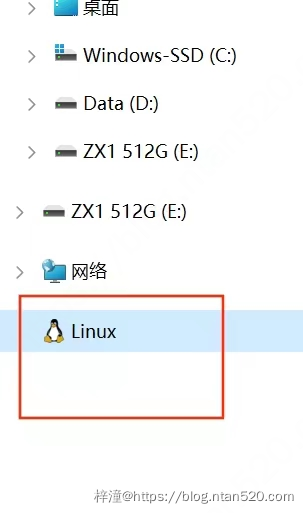
二、原因分析
安装了系统可选功能中的“适用于Linux的Windows子系统”插件导致。
三、解决方案
1、方法一
1)点【开始】-【设置】-【应用】,找到【可选功能】
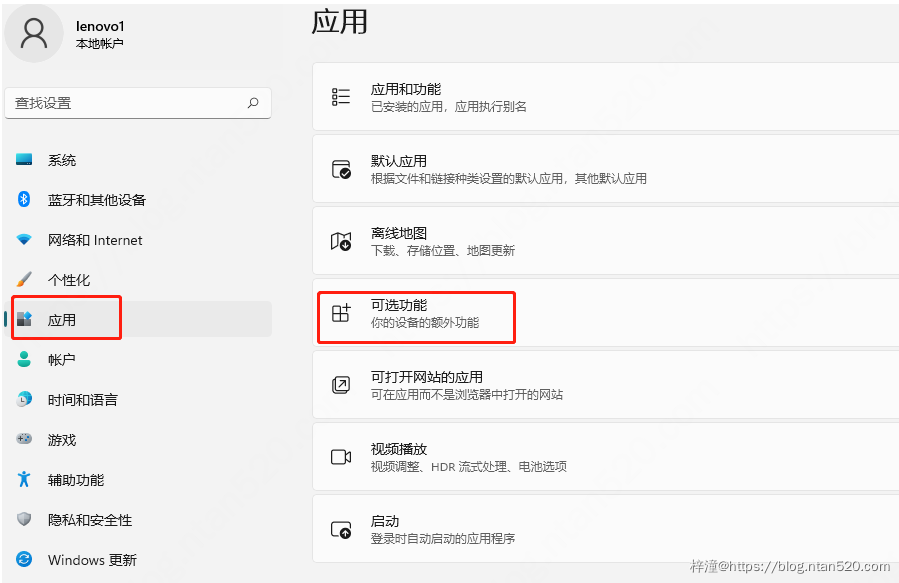
2)向下滑动,在【相关设置】下面找【更多Windows 功能】(win10系统相关设置是在右上角)
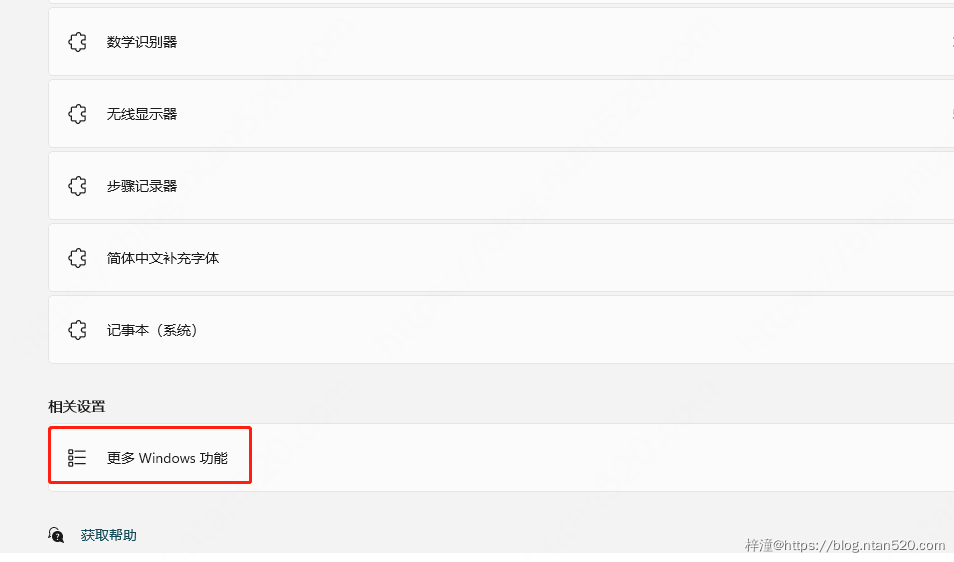
3)向下滑动,找到【适用于Linux的Windows子系统】,取消勾选
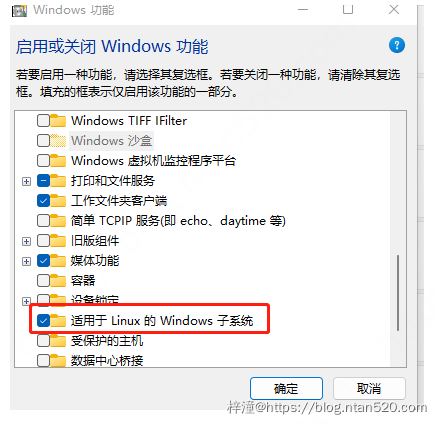
4)等待功能应用完成系统重启动后,测试Linux图标已取消
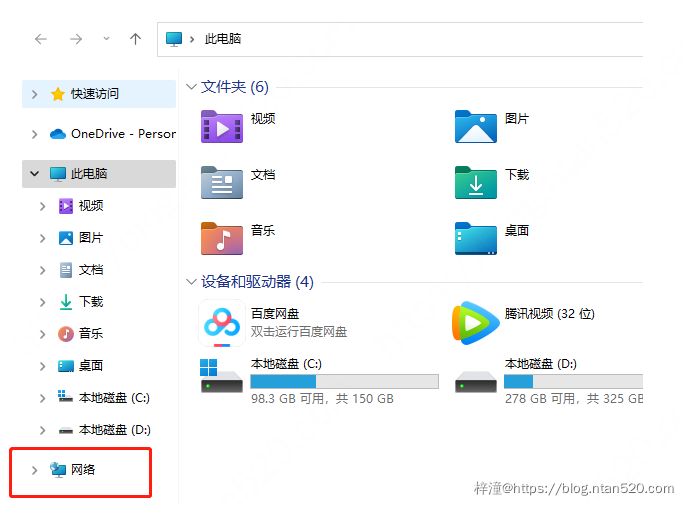
2、方法二
1)按Win+R,输入optionalfeatures
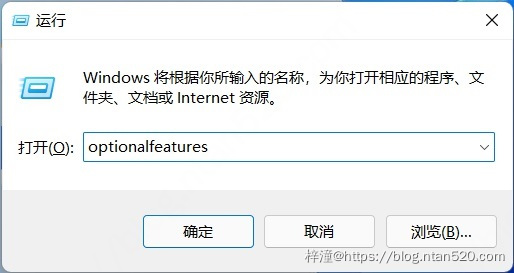
2)然后在里面找到【适用于 Linux 的 Windows 子系统】并关闭

3)然后点确定,之后会让你重启,重启后就没Linux图标了
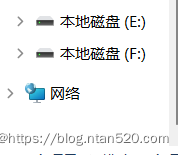
四、总结
适用于Linux的Windows子系统是一个在Windows 1011上能够运行原生Linux二进制可执行文件(ELF格式)的兼容层。它是由微软与Canonical公司合作开发,其目标是使纯正的Ubuntu、Debian等映像能下载和解压到用户的本地计算机,并且映像内的工具和实用工具能在此子系统上原生运行。
如果使用Windows 10 2004以上,可以通过WSL 2来窗口化运行桌面应用,也不需要另外安装其他的X服务器。
